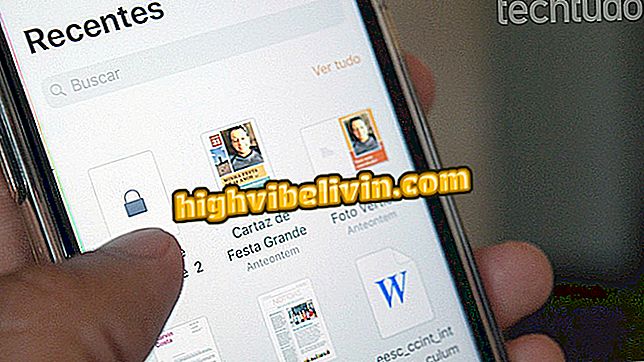Toby svoje sezname Chrome organizira na seznamih
Toby je vtičnik za Google Chrome, ki obljublja, da bo rešil problem z zavihki. Razširitev, ki je na voljo brezplačno, lahko shrani odprta mesta v obliki seznama. Ta funkcija omogoča uporabniku, da organizira odprte strani po temi ali namenu. Poleg tega, da je idealna za lajšanje porabe RAM-a, storitev sinhronizira ustvarjene skupine za dostop do njih na različnih računalnikih. Tukaj je, kako uporabiti Tobyja, da se znebite nereda v vašem brskalniku.
Najboljših deset razširitev za poslušanje glasbe v Chromu
Toby za Google Chrome lahko organizira odprte zavihke v seznamih in shrani RAM
Kako prenesti in ustvariti račun
Toby je na voljo v dveh različicah v trgovini Chrome. Oba sta brezplačna in imata funkcijo za organiziranje seznama, vendar se nekatere funkcije razlikujejo.
Oglejte si, kaj so in kako namestiti:
Toby: Konvencionalna različica dodatka popolnoma nadomešča Googlov novi zaslon zavihka brskalnika s seznamom uporabniško ustvarjenih skupin. Izberite to različico, če ne želite dostopati do shranjenih spletnih mest na tem zaslonu in ne želite uporabljati standardne vrstice za iskanje domačega zaslona;
Toby Mini: To je v primeru, da raje uporabljate samo možnost shranjevanja mest na seznamih. Chrome bo običajno ohranil zaslon novega zavihka, uporabnik pa bo lahko dostopal do skupin zavihkov z gumbom za razširitev poleg naslovne vrstice;
1. Ko izberete želeno različico, kliknite »+ Uporabi v Chromu«;

Kliknite »Uporabi v Chromu«, če želite prenesti Toby v brskalnik
2. V brskalniku se prikaže potrditveno okno. Kliknite »Dodaj razširitev« in počakajte do konca namestitve;

Kliknite Dodaj razširitev, da namestite Toby v Google Chrome
Korak 3. Toby bo odprl nov zavihek, da ustvarite svoj račun. Vnesite svoje ime, e-pošto in geslo. Če želite končati, kliknite »Ustvari račun Toby«;

Ustvarite račun s Tobyjem z uporabo e-pošte in gesla
4. Ko boste ustvarili svoj račun, vam bo Toby pokazal kratek videoposnetek o delovanju razširitve. Kliknite »Končano z videoposnetkom, odvedite me v toby«

Kliknite, da zaprete predstavitveni video Toby
Korak 5. Dodatek se bo začel v angleščini. Če želite, se dotaknite možnosti »Preskoči«, da ustavite;

Zaprite vadnico Toby English
Tukaj! Toby ste zdaj namestili in konfigurirali v brskalniku Google Chrome. Tukaj je opisano, kako uporabljati glavne funkcije razširitve.
Organiziranje zavihkov na seznamih
Če ste namestili polno različico Tobyja, odprite nov zavihek in si oglejte glavni zaslon razširitve. Če že uporabljate različico Mini, z desno miškino tipko kliknite gumb za razširitev in izberite "Odpri Toby".

Kliknite gumb Toby, da odprete glavni zaslon razširitve za Google Chrome
Ustvarite sezname zavihkov: Kliknite rožnati gumb »+« na dnu zaslona, da ustvarite novo zbirko. Nato v prazno polje vnesite naslov skupine;
Kliknite gumb +, da ustvarite sezname za shranjevanje zavihkov v Toby
Dodajte zavihke v sezname: upoštevajte, da Toby prikazuje vse odprte zavihke v brskalniku na plošči na desni strani zaslona. Če želite dodati seznam, preprosto povlecite spletno mesto v želeno skupino. Upoštevajte, da zavihek samodejno zapre zavihek, ko ga uporabnik doda na seznam;
Povlecite zavihke brskalnika Google Chrome, da jih shranite na seznamih v Tobyju
Shrani sejo: Uporabnik lahko shrani vse odprte zavihke hkrati kot eno skupino. To storite tako, da kliknete ikono Toby in izberete "Shrani sejo". Spletna mesta bodo zaprta in ustvarjena bo nova skupina s trenutnim datumom in časom;
Toby lahko zapre vse odprte zavihke v brskalniku Google Chrome in shrani sejo kot seznam
Ponovno odprite zavihke: Na glavnem zaslonu priponke se dotaknite strani, ki jo želite odpreti posamezno, ali »Odpri zavihke X«, da obnovite celoten shranjeni seznam.
Toby lahko odpre vse zavihke skupine hkrati
Upravljanje mest in zbirk: Če ne potrebujete več kot en zavihek, se lahko pomaknete nad njim na glavnem zaslonu Tobyja in kliknete »X«, da ga izbrišete. Če želite preimenovati stran, se dotaknite ikone svinčnika. Zbirke je mogoče urejati ali brisati iz menija s tremi pikami v desnem kotu strani;

Uporabnik lahko izbriše zavihke ali shrani sezname v Tobyju
Tukaj! Zdaj veste, kako uporabljati glavne funkcije Tobyja, da bo vaš Chrome nastavljen. Razširitev ima tudi bolj napredne funkcije, kot so iskanja in temna tema za enostavno uporabo ponoči.
Chrome počasi in preveč zaklene, kako rešiti? Izmenjava nasvetov v forumu.